
Дискның берничә бүлегенә бүленү - кулланучылар арасында бик еш процедура. Мондый каты дискны кулланыгыз, чөнки ул сезгә система файлларын гадәттән тыш һәм аларны контрольдә тоту белән аерырга мөмкинлек бирә.
Каты диск системаны урнаштырганда гына түгел, системаны урнаштырганда гына түгел, ә аннан соң өченче як программаларын кулланырга кирәк түгел, чөнки бу функция Windows үзендә.
Каты диск аеру ысуллары
Бу мәкаләдә без Кадерле бүлекләргә ничек бүлүне анализлыйбыз. Бу инде урнаштырылган операция системасында һәм ОСны яңадан урнаштырганда эшләнергә мөмкин. Сезнең зирәклек белән, кулланучы персоналның коммунальлеге яки өченче як программасын куллана ала.Метод 1: Программалар куллану
Драйверны бүлекләргә аеру вариантларының берсе - өченче як программаларын куллану. Аларның күбесе шулай ук тәрәзәләрдә дә кулланылырга мөмкин, һәм эшләгәндә диск алынмаганда, ботинка рәвешендә кулланырга мөмкин.
Минитул бүлегенең сихерчесе.
Төрле саклагычлар белән эшләүче популярлаштыру - миниальләр сихерчесе. Бу программаның төп плюс - рәсми сайт образыннан ISO файл белән ISO файл белән йөкләү сәләте. Монда дискның аерылуы ике юл белән ике юл белән башкарылырга мөмкин, һәм без иң җиңел һәм иң тизрәк карыйбыз.
- Сез бүлергә теләгән бүлектә басыгыз, уң төймә белән басыгыз һәм бүленгән функциясен сайлагыз.

Гадәттә ул кулланучы файллары өчен иң зур бүлек. Калган бүлек системалы, аларга кагылу мөмкин түгел.
- Урнаштыру тәрәзәсендә һәр дискның үлчәмнәрен көйләгез. Яңа бүлеккә бушлай урын бирмәгез - Киләчәктә сез яңартулар һәм башка үзгәрешләр өчен урын җитмәү аркасында системалы күләмдә проблемалар булырга мөмкин. Без С белән китәргә киңәш итәбез: 10-15 ГБ буш урын.
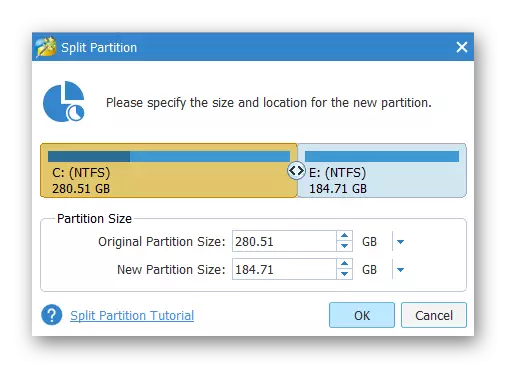
Дәлилләр регуляторны һәм кул белән тартып, үзара бәйләнешне көйли бара - кертү номерлары.
- Төп программа тәрәзәсендә, процедураны башлау өчен "Куллану" төймәсенә басыгыз. Әгәр дә операция системасы диск белән килеп чыкса, сезгә компьютерны яңадан башларга кирәк булачак.
Яңа күләмнең хәрефе соңрак "диск җитәкчелеге" аша кул белән үзгәрергә мөмкин.
Акронис Диск директоры.
Алдагы программадан аермалы буларак, Акронис Диск директоры - бик күп функцияләр бар һәм дискны бүлекләргә бүлеп бирә торган түләүле вариант. Интерфейс минитул бүлегенең сихерченнән бөтенләй аерылып тормый, ләкин ул рус телендә. Акронис Диск директоры шулай ук йөкләнә торган тәрәзәләрдәге операцияләр алынса, йөкләнә торган программа тәэминаты буларак кулланылырга мөмкин.
- Экран төбендә сез теләгән бүлекне табыгыз, аңа һәм тәрәзәнең сул ягында басыгыз, "Дивид Том" ны сайлагыз.
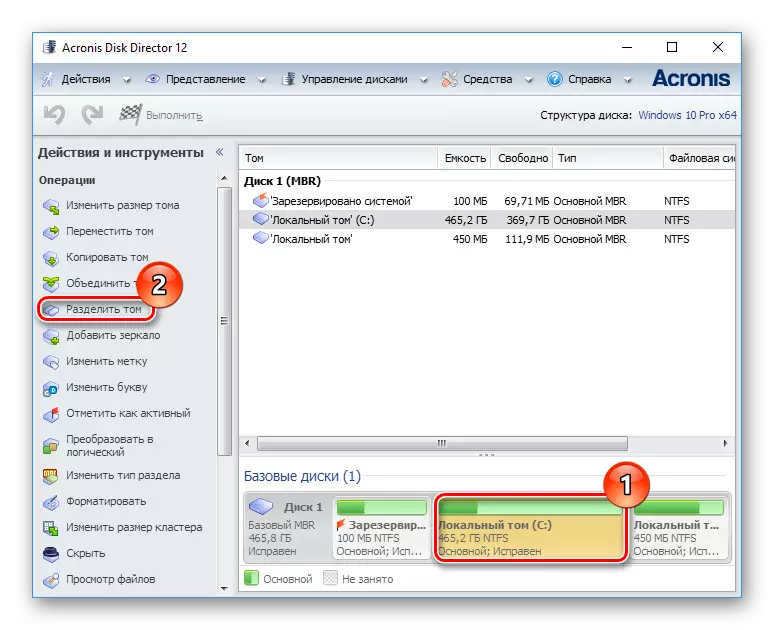
Программа системалы рәвештә кергән, алар сынып булмый.
- Сепараторны яңа күләмнең зурлыгын сайларга, яисә саннарга кул белән кертегез. Хәзерге күләмдә системалы ихтыяҗлар өчен ким дигәндә 10 ГБга китәргә онытмагыз.
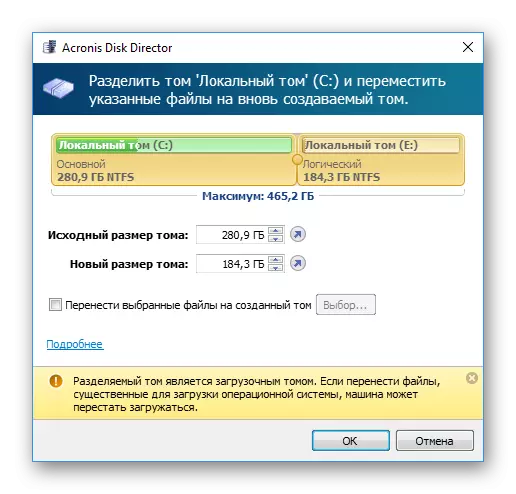
- Сез шулай ук "Сайланган файлларны булдырылган күләмгә күчерү" янында талка куя аласыз һәм файлларны сайлау өчен Сайлау төймәсенә басыгыз.
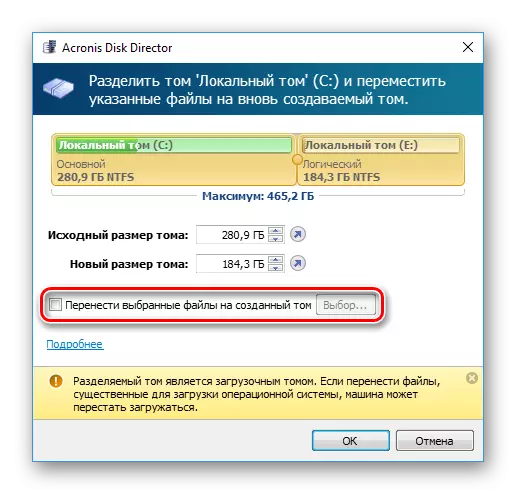
Ботинка күләмен бүлешергә теләсәгез, тәрәзә төбендәге мөһим хәбәргә игътибар итегез.
- Төп программа тәрәзәсендә "Көтү операцияләрен куллану (1)" төймәсенә басыгыз.
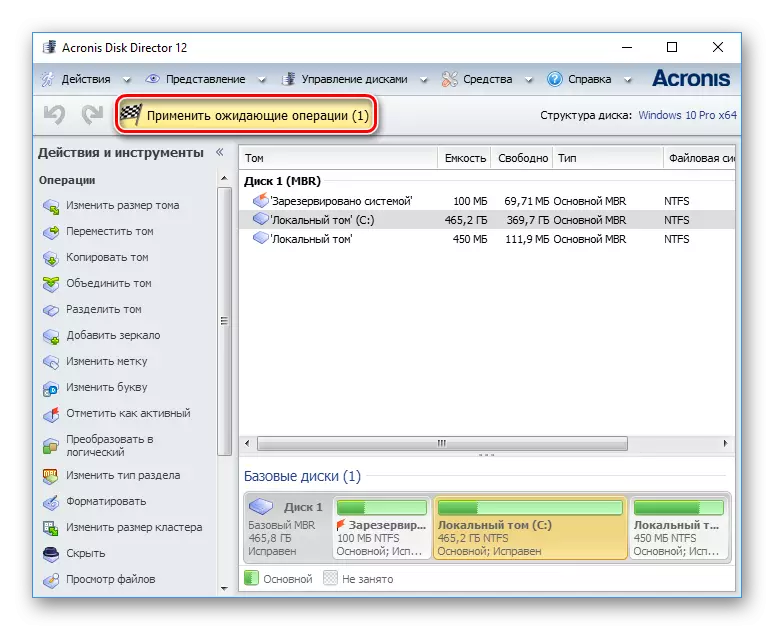
Раслау тәрәзәсендә, "Ярар" басыгыз һәм компьютер аерылганнан соң компьютерны кабызыгыз.
Easeus бүлек Остасы.
Easeus бүлек Остасы Мастер - Акронис Диск директоры кебек сынау вакыты белән программа. Аның функциональлегендә, диск саклагычлары. Гомумән алганда, ул өстәге ике аналогка охшаган, һәм аерма нигездә тышкы кыяфәткә кадәр киметелә. Рус теле юк, ләкин рәсми сайттан сез тел пакетын йөкли аласыз.
- Тәрәзә төбендә, сез эшләячәк дискка басыгыз, һәм сул ягында, размерны үзгәртү / күчерү бүлеген сайлагыз.
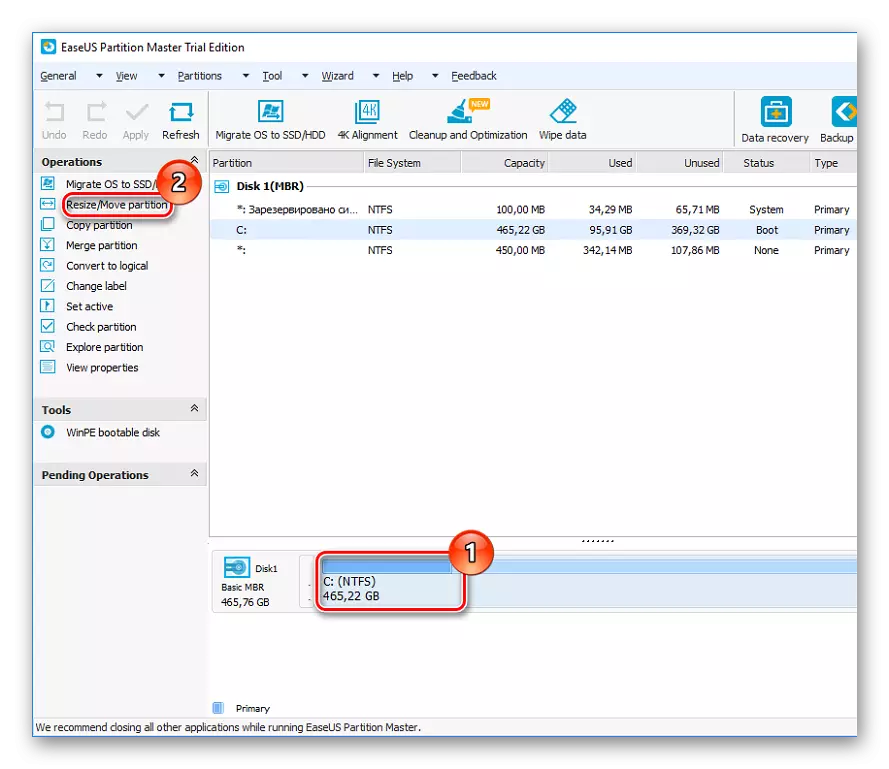
- Программа үзе аерылу өчен булган бүлекне сайлый. Сепаратор яки кул белән кертүне кулланып, кирәкле сумманы сайлагыз. Киләчәктә алга таба система хаталарыннан саклану өчен Windows өчен 10 ГБдан китегез.
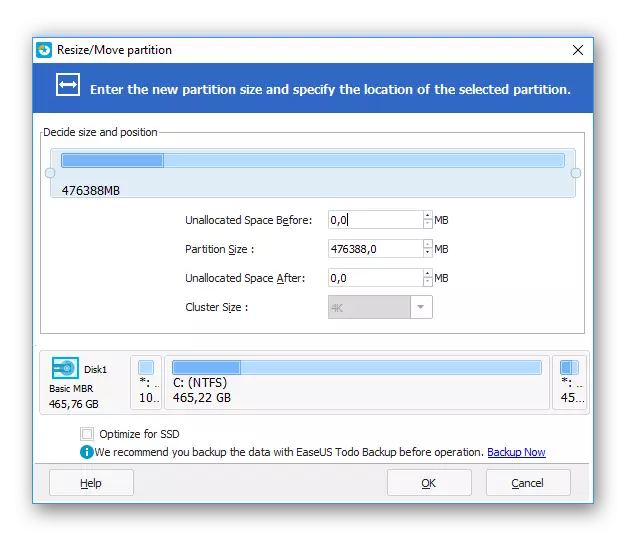
- Аерылышу өчен сайланган зурлык соңрак "сакланмаган" дип аталачак - сакланмаган территория. Тәрәзәдә "Ярар" басыгыз.
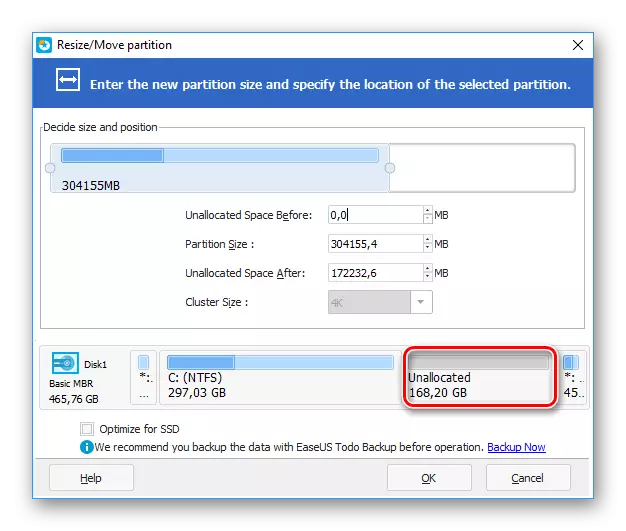
- "Куллану" төймәсе актив булачак, аңа басыгыз һәм раслау тәрәзәсендә "Әйе" ны сайлагыз. Компьютерны яңадан башлап, диск бозылыр.
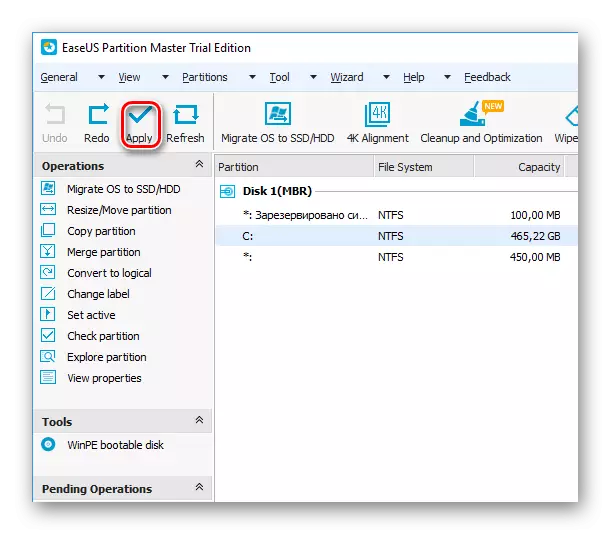
Метод 2: урнаштырылган Windows коралы
Бу эшне башкару өчен, сез урнаштырылган диск белән идарә итү ярдәме кулланырга тиеш.
- Старт төймәсенә басыгыз, уң төймәгә басыгыз һәм "диск контроле" сайлагыз. Яисә Winиңү + r клавиатурасына басыгыз, буш кырда DiskMGGT.MSC кертегез һәм ОК төймәсенә басыгыз.
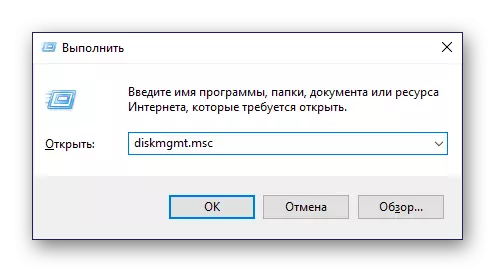
- Төп каты диск гадәттә төс 0 дип атала һәм берничә бүлеккә бүленде. 2 яки күбрәк диск тоташтырылган булса, аның исеме 1 яки бүтән диск булырга мөмкин.
Бүлекләр саны үзләре төрле булырга мөмкин, гадәттә 3: ике система һәм бер кулланучы.
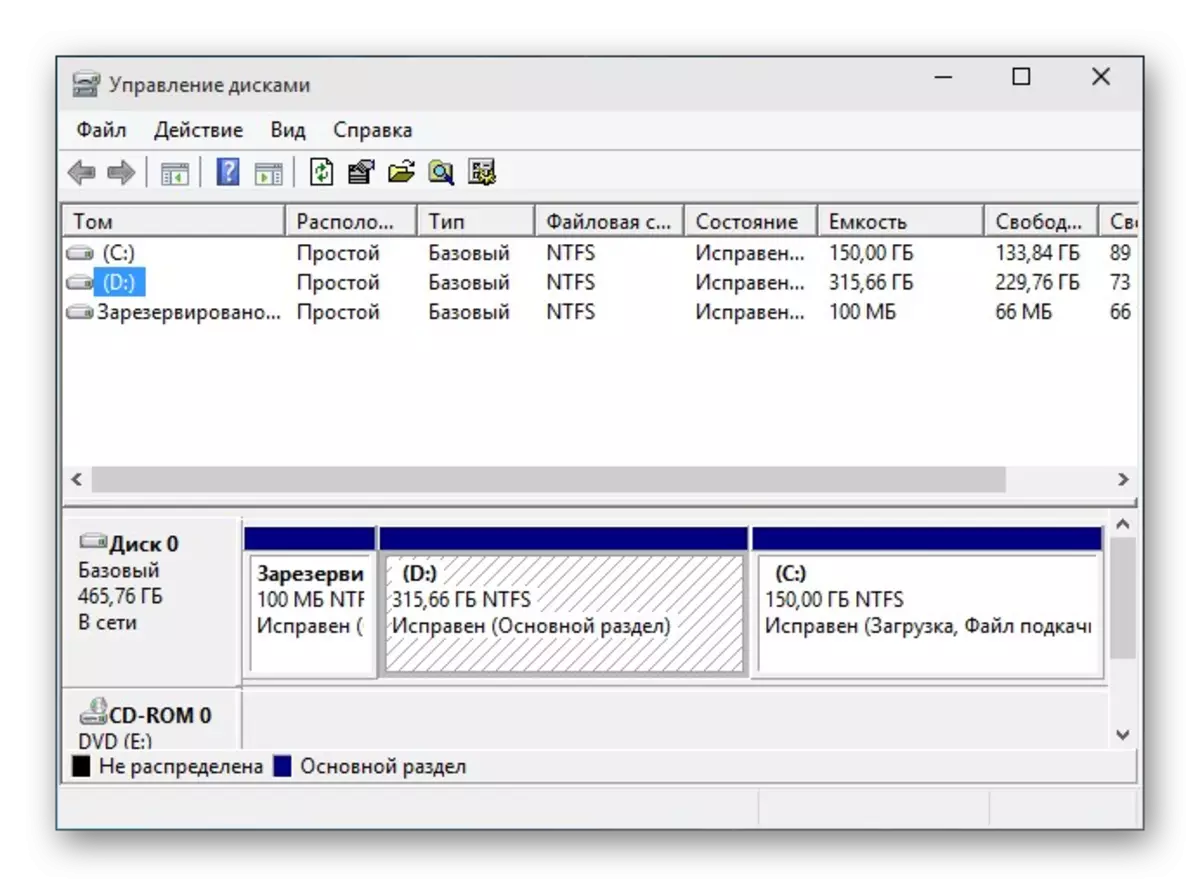
- Чиста дискка басыгыз һәм "Том Том" ны сайлагыз.
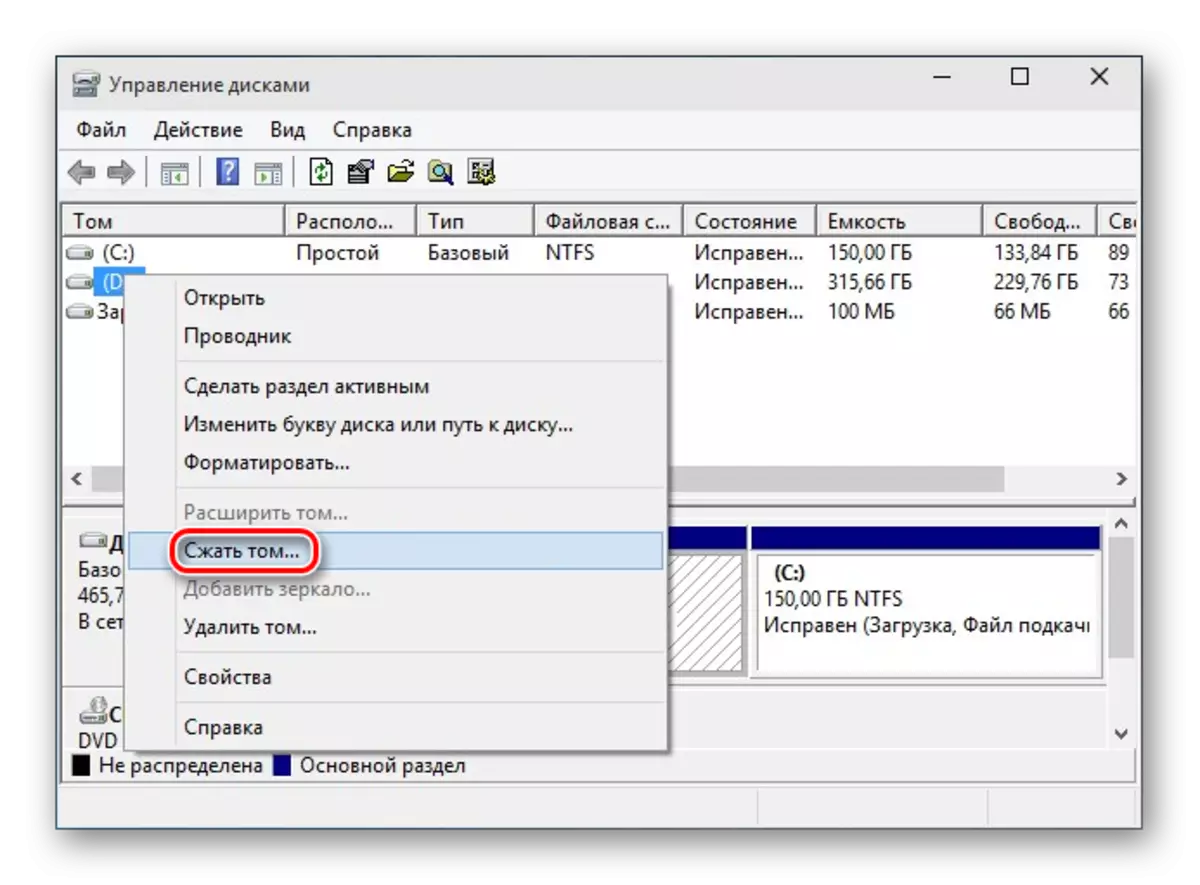
- Ачылган тәрәзәдә, барлык урын өчен күләмен кысылырга тәкъдим ителә, ягъни хәзерге вакытта хәзерге вакытта Гигабайтлар саны белән секция булдыру. Без моны эшләргә киңәш итми, бу яңа Windows файллары өчен генә тәкъдим итмибез - мәсәлән, системаны яңартканда, резерв күчермәләрен (торгызу нокталарын) яки үзгәртү мөмкинлеген үзгәртү. аларның урнашуы.
C өчен калдырыгыз: Өстәмә буш урын, ким дигәндә 10-15 Гб. Мегабайттагы кысылган мәйданның "зурлыгы" кырында, яңа томга кирәкле санны кертегез, С өчен урын C:.
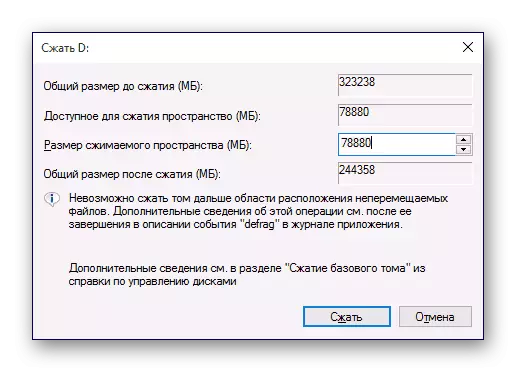
- Сакланмаган төбәк пәйда булачак, һәм С Зурлык: яңа бүлек файдасына бүлеп бирелгән күләмдә кимиячәк.

"Таратылмый", дөрес басыгыз һәм "Гади Том төзегез" сайлагыз.
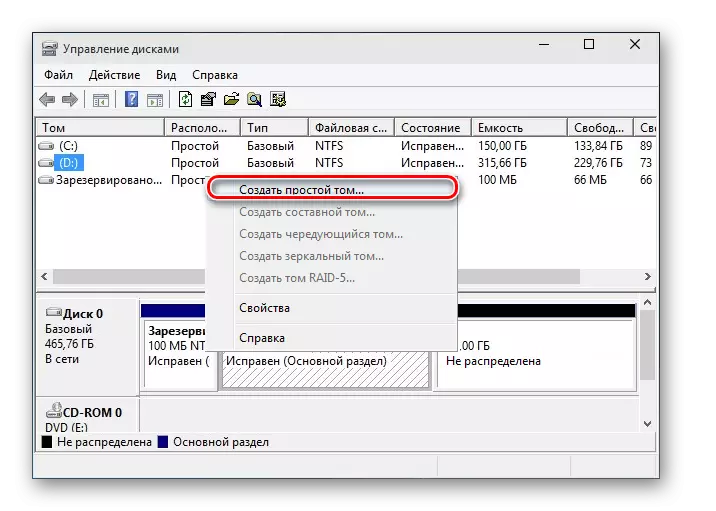
- "Гади күләмнәр ясау сихерчесе" ачык булачак, анда сезгә яңа тавышның күләмен күрсәтергә кирәк. Әгәр дә сез бу мәйданнан бер логик диск булдырырга телисез икән, тулы зурлыкны калдырыгыз. Сез шулай ук берничә томда буш урынны җимерә аласыз - бу очракта сез ясаган күләм зурлыгын күрсәтегез. Районның калган өлеше кабат "таратылмаган" булып калачак, һәм сезгә тагын 5-8 адым ясарга кирәк булачак.
- Аннан соң сез хатка хат яза аласыз.
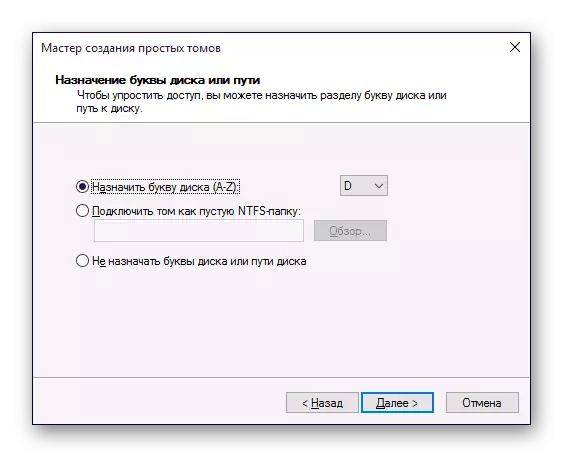
- Аннары, ясалган бүлекне буш урын белән формат итәр өчен кирәк булачак, сезнең файллар бетереләчәк.
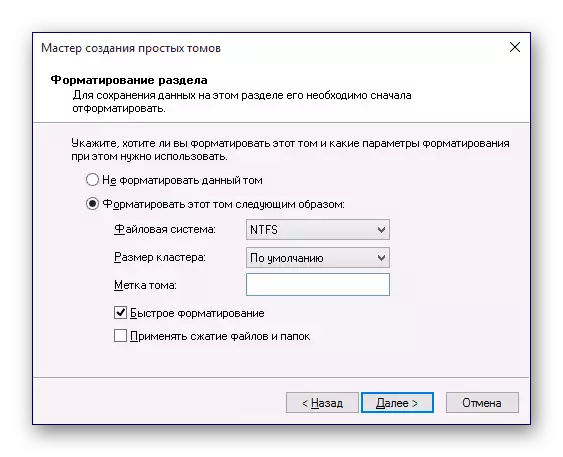
- Параметрларны форматлау түбәндәгечә булырга тиеш:
- Файл системасы: NTFS;
- Кластер зурлыгы: Килешү буенча;
- Том Тэг: Диск бирергә теләгән исемне кертегез;
- Тиз форматлау.
Аннан соң, ОК> "Әзер" төймәсенә басып Остаз белән эшне тәмамлагыз. Бу башка күләмнәр һәм дирижерда, "компьютер" бүлегендә барлыкка киләчәк.
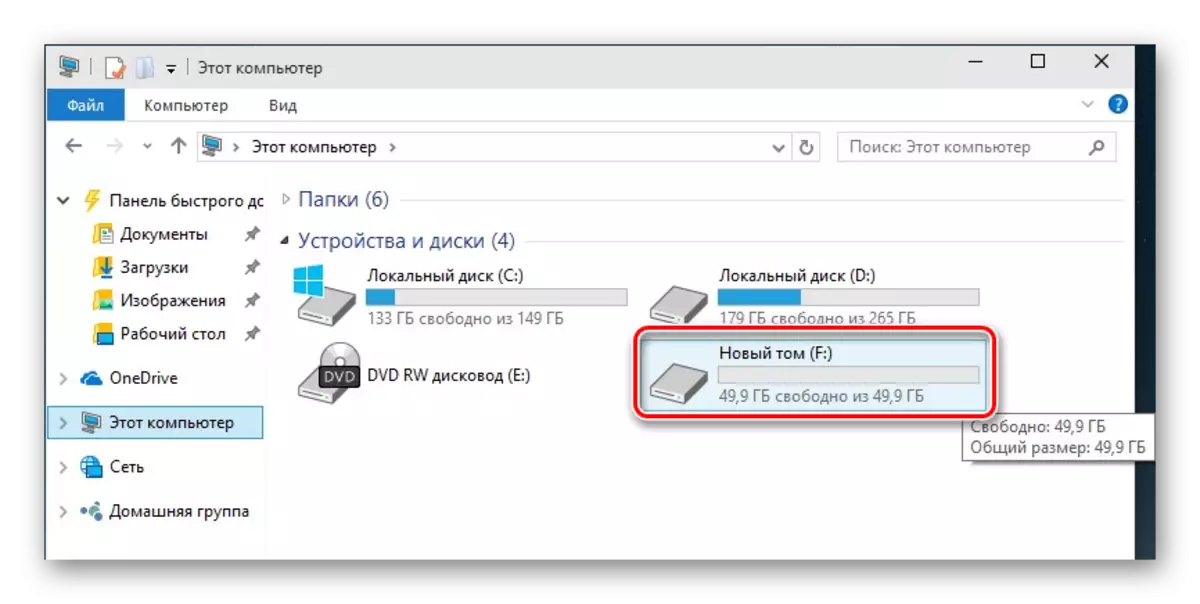
3 нче ысул: Windows урнаштырганда диск таркалды
Системаны урнаштырганда HDDны һәрвакыт бүлеп куярга мөмкин. Бу Windows урнаштыручының кораллары белән эшләп була.
- Флеш дисктан тәрәзәләрне урнаштыру һәм "урнаштыру урнаштыру төренә" адымга барып җитегез. "Сайлап алу: тәрәзәләрне генә урнаштыру" төймәсенә басыгыз.
- Бүлекне аерып, "Диск көйләнмәләре" төймәсенә басыгыз.
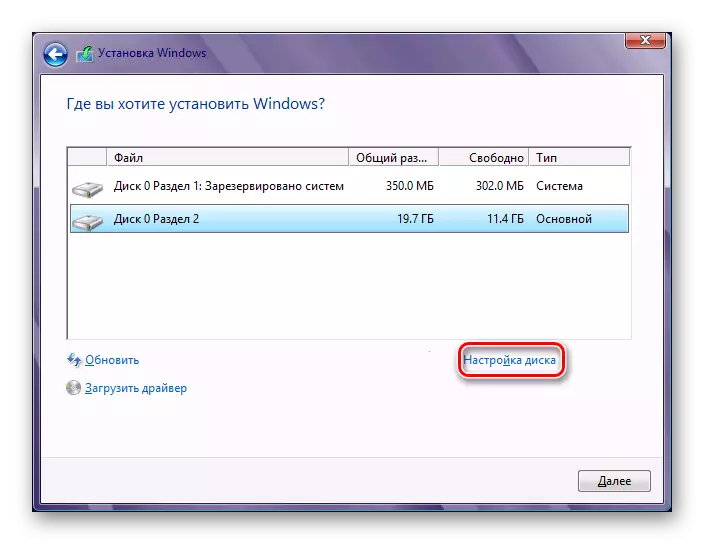
- Киләсе тәрәзәдә, урынны бүлеп бирергә кирәк булса, бүлекне сайлагыз. Дистанцион бүлекләр "Эшсез диск мәйданына" әверелә. Әгәр дә саклагыч бүленмәсә, бу адымны үткәрегез.
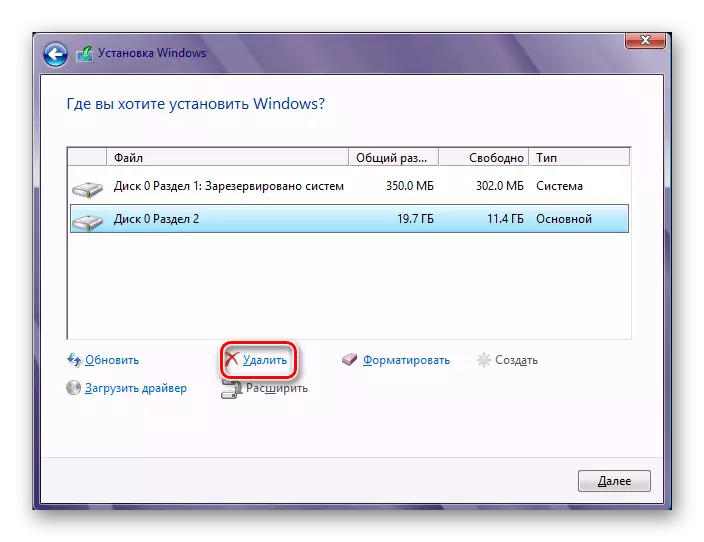
- Эшсез урынны сайлагыз һәм "ясау" төймәсенә басыгыз. Күренгән көйләүләрдә, киләчәктә зурлыкны күрсәтегез C:. Сезгә бөтен булган зурлыкны күрсәтергә кирәк түгел - аерылышуны исәпләгез, ул система бүлегендә запас белән (яңартуны һәм бүтән үзгәрешләр) система бүлегендә.
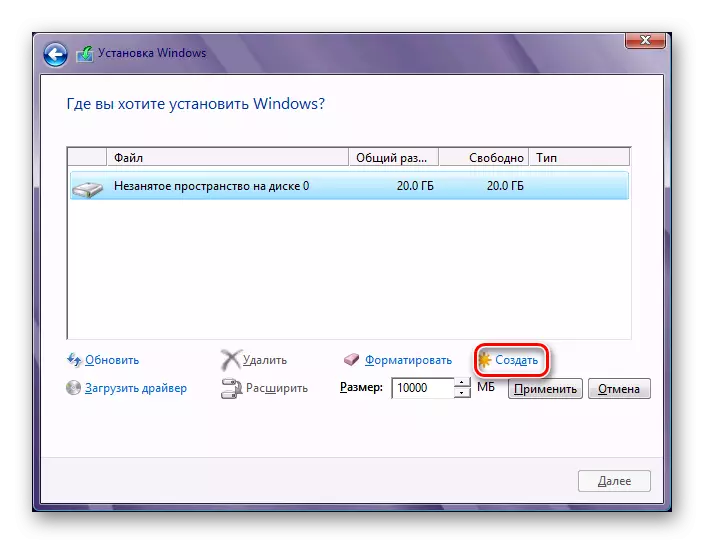
- Икенче бүлек булдырганнан соң, аны шунда ук форматлау яхшырак. Otherwiseгыйсә, ул Windows Explorer'та күренмәскә мөмкин, һәм ул әле дә система ярдәме белән форматка китерәчәк.
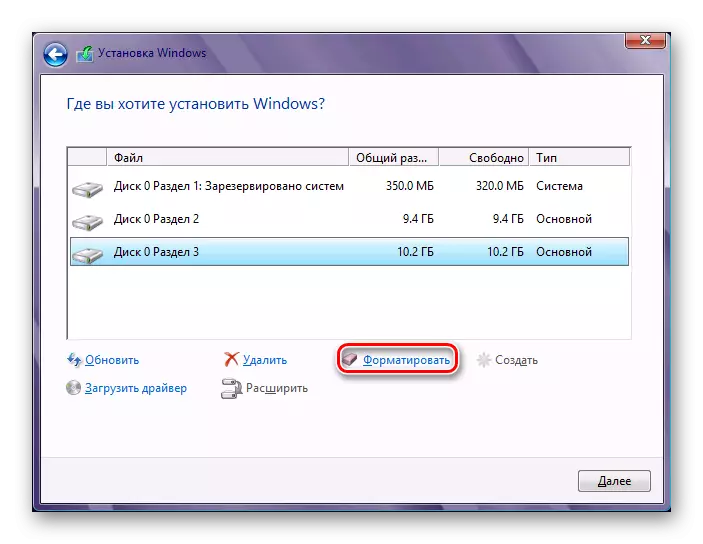
- Даими һәм форматтан соң беренче бүлекне сайлагыз (Windows урнаштыру өчен), Киләсе төймәгә басыгыз - Дисктагы системаны урнаштыру дәвам итәчәк.
Хәзер сез каты ситуацияләрдә каты ситуацияләрне ничек бүлергә икәнен беләсез. Бу бик кыен түгел, һәм ахыр чиктә файллар һәм документлар белән уңайлырак эшләнә. Диск белән идарә итү коммуналь хезмәтләрен һәм өченче як программаларын куллануның төп аермасы түгел, чөнки ике вариантта да бер үк нәтиҗәгә ирешә. Ләкин, башка программаларда өстәмә үзенчәлекләр булырга мөмкин, мәсәлән, кайбер кулланучылар өчен файдалы файллар.
